
আপনি যখন VirtualBox ভার্চুয়াল মেশিন উইন্ডোজ অথবা Linux অপারেটিং সিস্টেম শুরু করার চেষ্টা করুন, ব্যবহারকারী একটি ত্রুটি 0x80004005 সম্মুখীন হতে পারে। এটা তোলে ওএস শুরুর আগে ঘটে এবং এটি লোড করতে কোনো চেষ্টা করতে বাধা দেয়। বিভিন্ন উপায়ে সাহায্য বিদ্যমান সমস্যা দূর এবং যথারীতি গেস্ট সিস্টেমে ব্যবহার করা চালিয়ে আছে।
VirtualBox ত্রুটি 0x80004005 কারণসমূহ
পরিস্থিতি, কারণ যা এটা অসম্ভব একটি ভার্চুয়াল মেশিন, হয়তো বিভিন্ন জন্য একটি সেশন খুলতে। প্রায়শই এই ত্রুটি এমনি ঘটে: গতকাল আপনি শান্তভাবে VirtualBox অপারেটিং সিস্টেম কাজ, এবং আজ এটা যখন আপনি সেশন শুরু একটি ব্যর্থতা একই কারণে সঞ্চালন করা সম্ভব নয়। কিন্তু কিছু কিছু ক্ষেত্রে এটা OS এর প্রাথমিক (ইনস্টলেশন) লঞ্চ সঞ্চালন করা সম্ভব নয়।এর ফলে, নিম্নলিখিত কারণের কারণে এক ঘটতে পারে:
- যখন শেষ অধিবেশন বজায় রাখার ত্রুটি।
- BIOS- এ অক্ষম ভার্চুয়ালাইজেশন সমর্থন।
- VirtualBox একটি ভুল সংস্করণ।
- Hypervisor- র দ্বন্দ্ব (অধি v) VirtualBox সঙ্গে 64-বিট সিস্টেমে।
- সমস্যা আপডেটের হোস্ট উইন্ডোজ।
এর পরে, আমরা কিভাবে এই সমস্যার প্রতিটি নিষ্কাশন এবং শুরু করার জন্য / ভার্চুয়াল মেশিন ব্যবহার করা চালিয়ে তাকান হবে।
পদ্ধতি 1: পুনরায় নামকরণ অভ্যন্তরীণ ফাইল
অধিবেশন সংরক্ষণ করা হচ্ছে ফলে তার পরবর্তী লঞ্চ অসম্ভব হবে সঙ্গে, ভুল করে সম্পন্ন করা যেতে পারে। এই ক্ষেত্রে, এটা গেস্ট অপারেটিং সিস্টেমের শুরুর সঙ্গে যুক্ত ফাইল নামান্তর যথেষ্ট।
আরও ক্রিয়া মেটান করার জন্য, আপনাকে ফাইল এক্সটেনশন প্রদর্শন সক্রিয় করতে হবে। এর মাধ্যমে "ফোল্ডারে পরামিতি" (উইন্ডোজ 7 মধ্যে) বা "এক্সপ্লোরার সেটিংস" (উইন্ডোজ 10) করা যাবে।
- অর্থাত যে অপারেটিং সিস্টেম চালু জন্য দায়ী যেখানে ফাইল সংরক্ষণ করা হয় ফোল্ডার খুলুন ইমেজটি। এটা VirtualBox VMS ফোল্ডারে অবস্থিত অবস্থান যার যখন আপনি VirtualBox নিজে থেকে ইনস্টল চয়ন। সাধারণত এটা (যদি HDD এর 2 পার্টিশন বিভক্ত করা হয় বা ডিস্ক ডি সঙ্গে ডিস্ক,) ডিস্কের রুট রয়েছে। এছাড়া পথ ধরে একটি ব্যক্তিগত ব্যবহারকারী ফোল্ডারে অবস্থিত করা যেতে পারে:
সি: \ ব্যবহারকারী \ USER_NAME \ VirtualBox VMS \ Name_Gost_OS
- অপারেটিং সিস্টেম চালাতে চান সঙ্গে ফোল্ডারে, নিম্নলিখিত ফাইলগুলি হতে হবে: name.vbox এবং name.vbox-পূর্ববর্তী। নামের পরিবর্তে, আপনার অতিথি অপারেটিং সিস্টেমের নাম হবে।
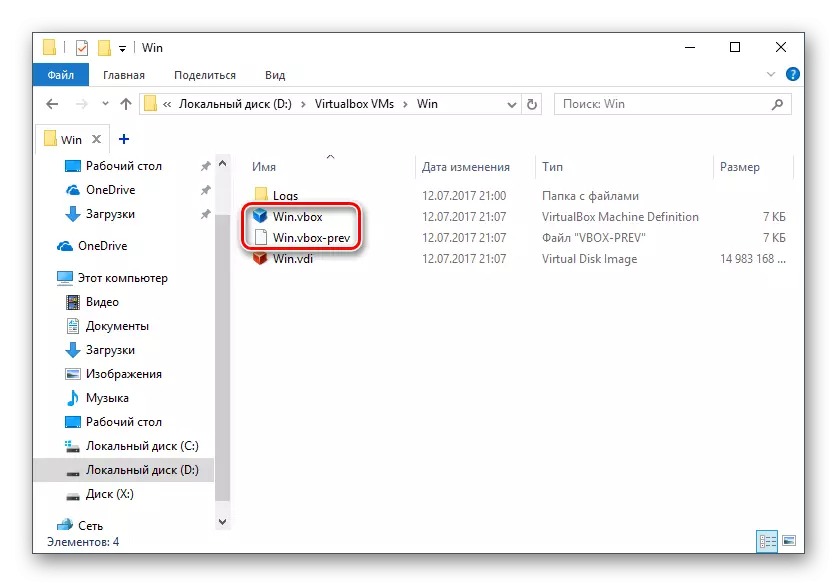
অন্য জায়গায় name.vbox ফাইল কপি করুন, উদাহরণস্বরূপ, ডেস্কটপে।
- name.vbox-পূর্ববর্তী ফাইল Name.vbox বাস্তুচ্যুত ফাইল, যে, "-Prev" মুছে পরিবর্তে নতুন নামকরণ করা আবশ্যক।
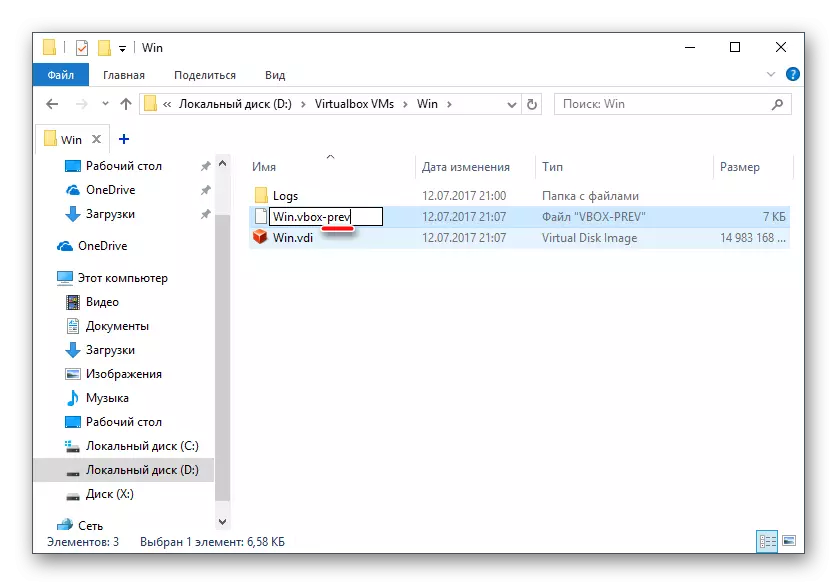
- একই কর্ম নিম্নলিখিত ঠিকানায় নিম্নলিখিত অন্য ফোল্ডারে মধ্যে সম্পন্ন করতে হবে:
সি: \ ব্যবহারকারী \ USER_NAME \ .virtualBox
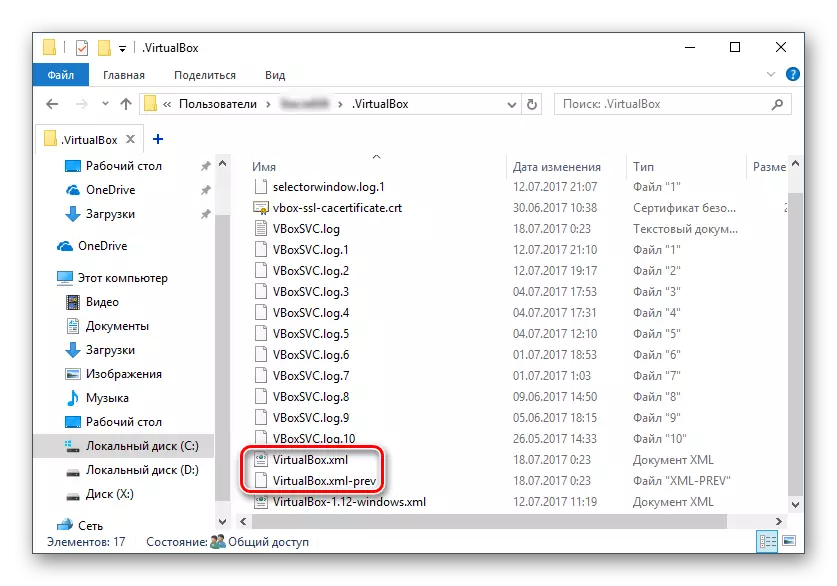
এখানে আপনি VirtualBox.xml ফাইল পরিবর্তন করতে হবে - এটা অন্য কোন জায়গা কপি করুন।
- ফাইল VirtualBox.xml-পূর্ববর্তী, "-Prev" ক্রম মুছতে যাতে নাম VirtualBox.xml হয়।
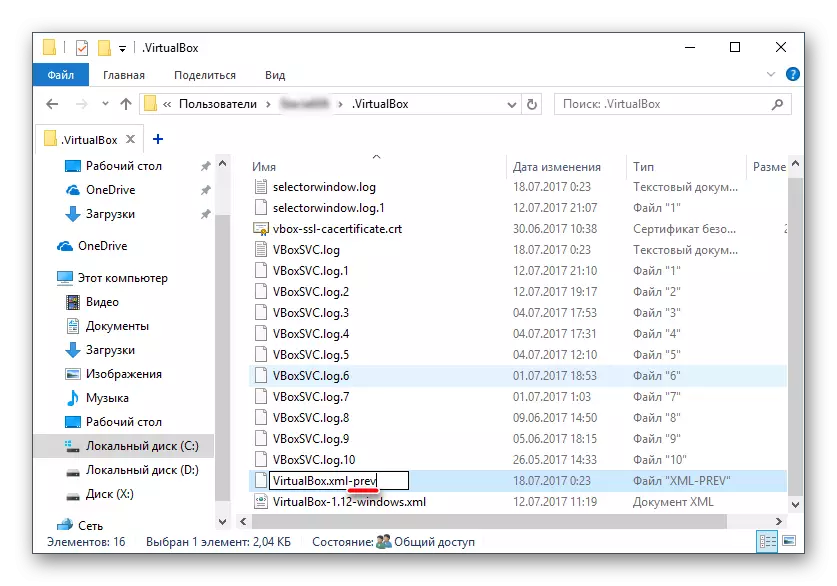
- অপারেটিং সিস্টেম চালনার চেষ্টা করুন। যদি কাজ না, সবকিছু ফিরে ফিরিয়ে আনুন।
পদ্ধতি 2: BIOS- এ ভার্চুয়ালাইজেশন সমর্থন সক্ষম
আপনি প্রথমবার VirtualBox ব্যবহার করার সিদ্ধান্ত নেন, এবং অবিলম্বে, উপরোক্ত ত্রুটি সঙ্গে সংঘর্ষ, তাহলে ভার্চুয়ালাইজেশন প্রযুক্তির সঙ্গে কাজ করার জন্য একটি অ কনফিগার BIOS- এ সম্ভবত গোঁজ মিথ্যা।
একটি ভার্চুয়াল মেশিন আরম্ভ করার জন্য, এটা কেবল এক সেটিংটির প্রয়োজন, যা Intel Virtualization Technology বলা হয় অন্তর্ভুক্ত করা যথেষ্ট।
- ভার্চুয়ালাইজেশন প্রযুক্তি বিশ্ববিদ্যালয় (বা শুধু ভার্চুয়ালাইজেশন)> সক্ষমিত উন্নত জীবের গঠন>: পুরস্কার BIOS- এ, এই সেটিং পাথ নিম্নরূপ।
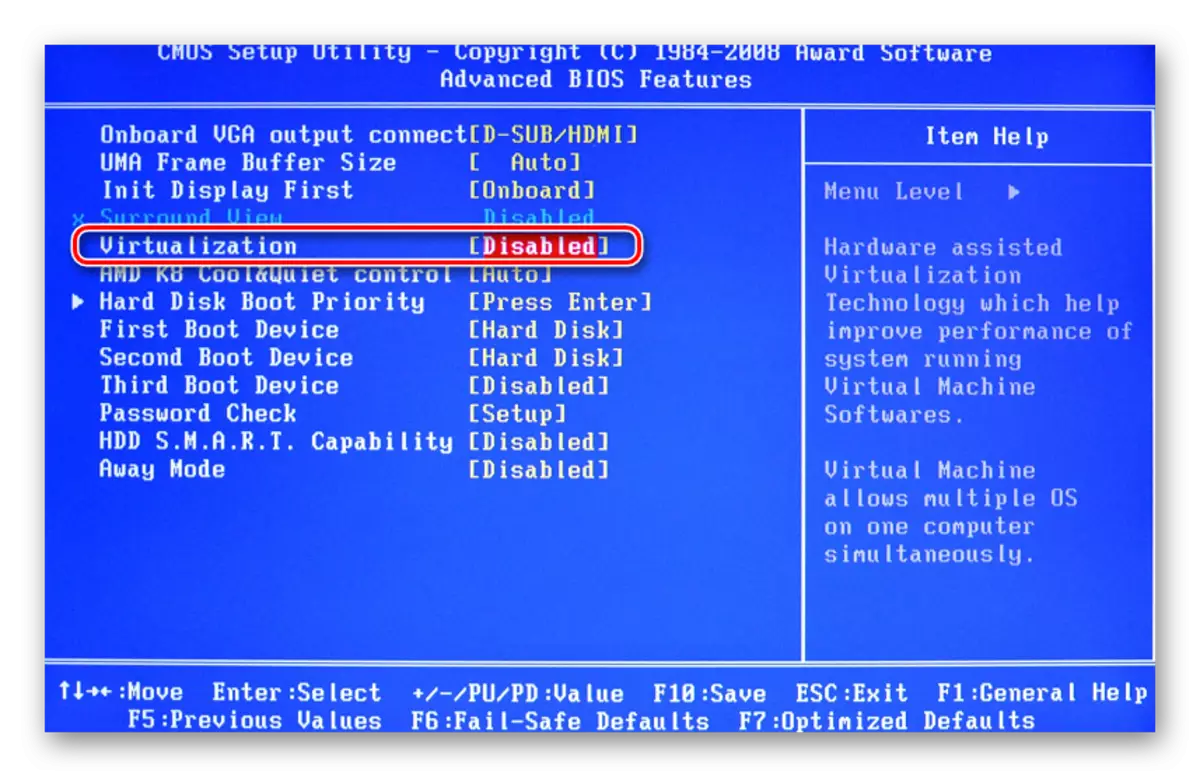
- AMI BIOS এর: নির্দেশ আমি জন্য উন্নত> ইন্টেল (রাঃ), VT ইনপুট / আউটপুট> সক্ষম করা হয়েছে।
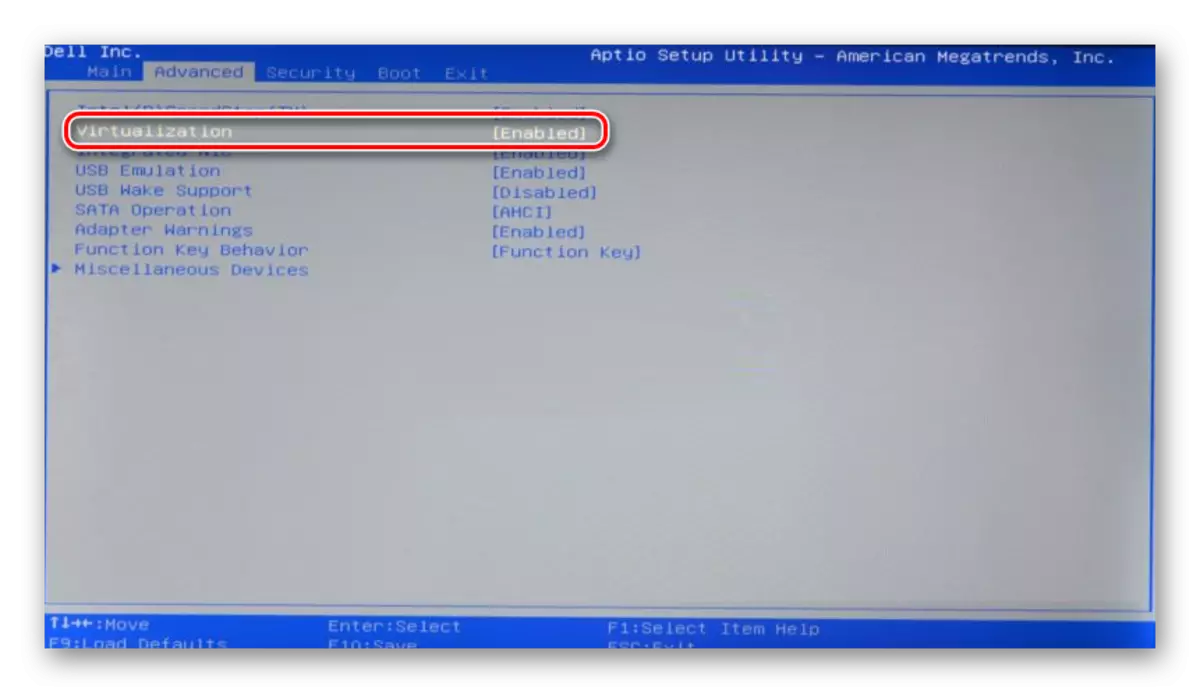
- আসুস UEFI ইন: উন্নত> ইন্টেল ভার্চুয়ালাইজেশন প্রযুক্তি> সক্ষম করা হয়েছে।
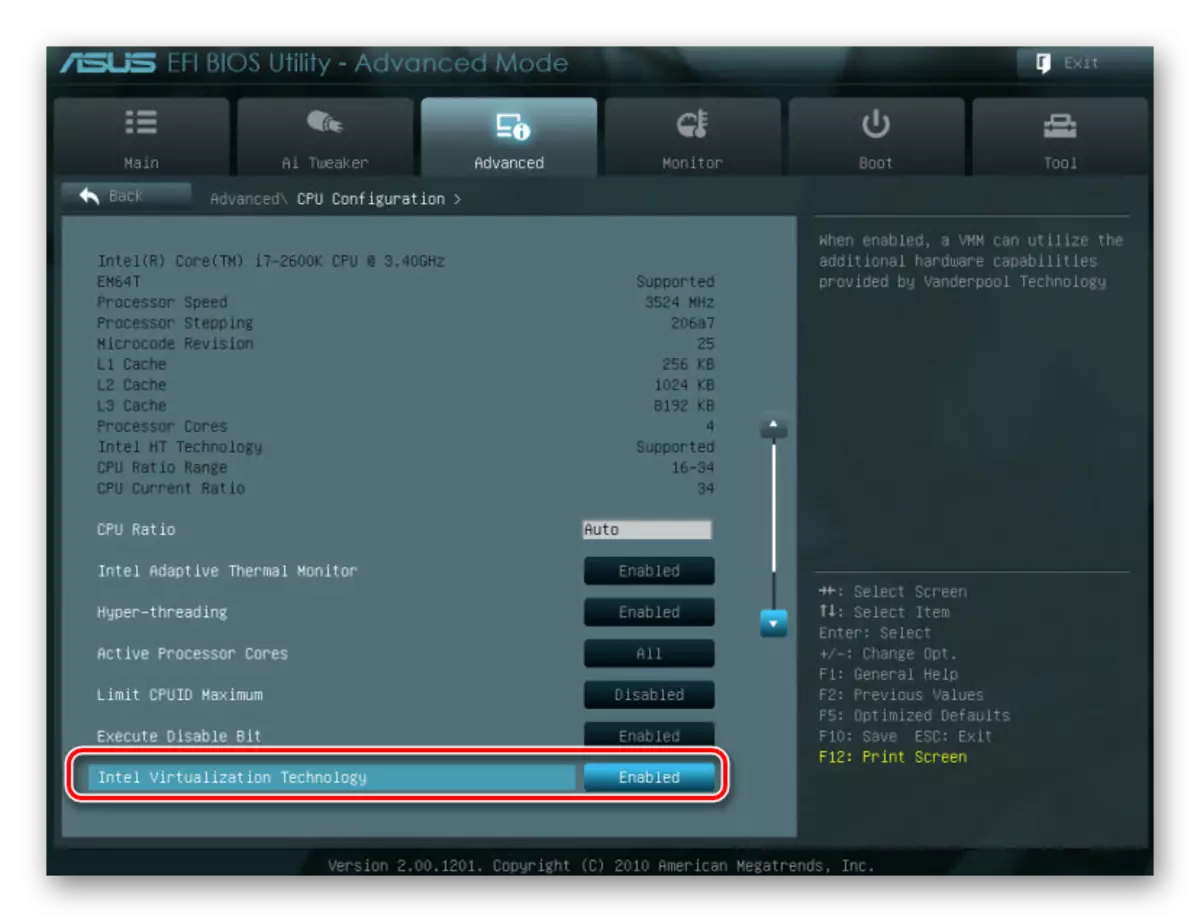
সেটআপ (এইচপি ল্যাপটপের বা বায়োস Insyde H20 সেটআপ ইউটিলিটি মধ্যে BIOS- এ উদাহরণস্বরূপ,) অন্য পথ থাকতে পারেন:
- সিস্টেম কনফিগারেশন> ভার্চুয়ালাইজেশন প্রযুক্তি> সক্ষম করা হয়েছে;
- কনফিগারেশন> ইন্টেল ভার্চুয়াল প্রযুক্তি> সক্ষম করা হয়েছে;
- উন্নত> ভার্চুয়ালাইজেশন> সক্ষম করা হয়েছে।
আপনি বায়োস আপনার সংস্করণে এই সেটিংস পাননি, তাহলে কীওয়ার্ড ভার্চুয়ালাইজেশন, ভার্চুয়াল, VT সকল মেনু আইটেম মধ্যে নিজে জন্য, দেখুন। চালু করার জন্য, অবস্থা সক্ষমিত নির্বাচন করুন।
পদ্ধতি 3: VirtualBox আপডেট
সম্ভবত শেষ সংস্করণ প্রোগ্রাম পরবর্তী আপডেটে সংঘটিত, যার পরে E_Fail 0x80004005 লঞ্চ সমস্যা হয়েছে। সেখানে বর্তমান পরিস্থিতি থেকে দুই প্রস্থানের আছেন:
- VirtualBox এর স্থিতিশীল সংস্করণ আউটপুট জন্য অপেক্ষা করুন।
যারা প্রোগ্রামের কাজ সংস্করণ পছন্দমত সঙ্গে বিরক্ত করতে চাই না কেবল আপডেটের জন্য অপেক্ষা করতে পারেন। আপনি প্রোগ্রাম ইন্টারফেসের মাধ্যমে অফিসিয়াল ওয়েবসাইট VirtualBox বা নতুন সংস্করণ সম্পর্কে শিখতে পারেন:
- ভার্চুয়াল মেশিন ম্যানেজার চালান।
- "ফাইল"> আপডেট চেক করুন ক্লিক করুন ... "।
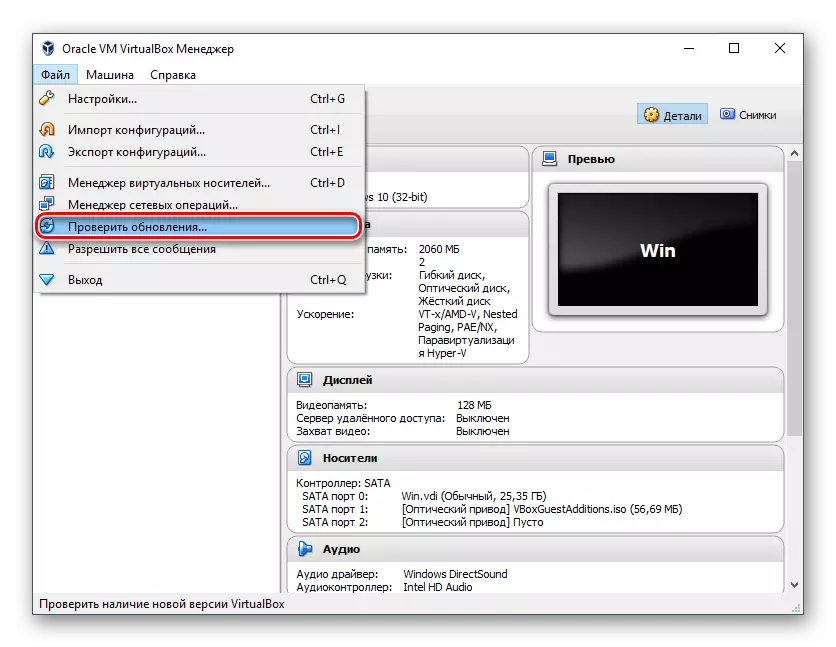
- চেক করার জন্য অপেক্ষা করুন এবং প্রয়োজনে, আপডেট ইনস্টল করুন।
- আপনি যদি একটি VirtualBox ইনস্টলেশন ফাইল আছে তাহলে, এটি পুনরায় ইনস্টল করার জন্য এটি ব্যবহার। পুনরায় ডাউনলোড বর্তমান বা পূর্ববর্তী সংস্করণে, এই লিঙ্কটি মধ্য দিয়ে যেতে।
- লিংক VirtualBox এর বর্তমান সংস্করণ জন্য সমস্ত পূর্ববর্তী রিলিজ তালিকায় নেতৃস্থানীয় ক্লিক করুন।
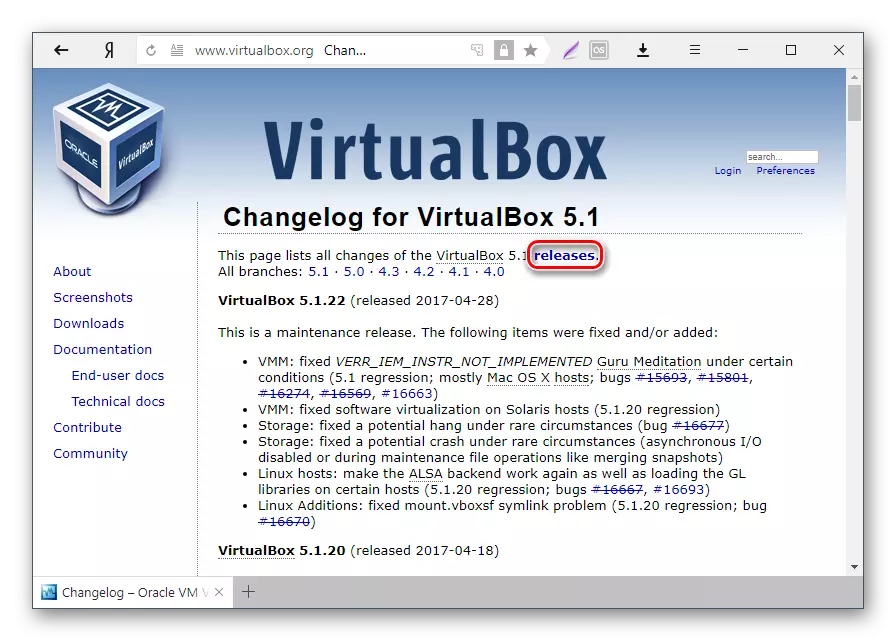
- হোস্ট OS এর জন্য উপযুক্ত সমাবেশ নির্বাচন করুন এবং ডাউনলোড করুন।
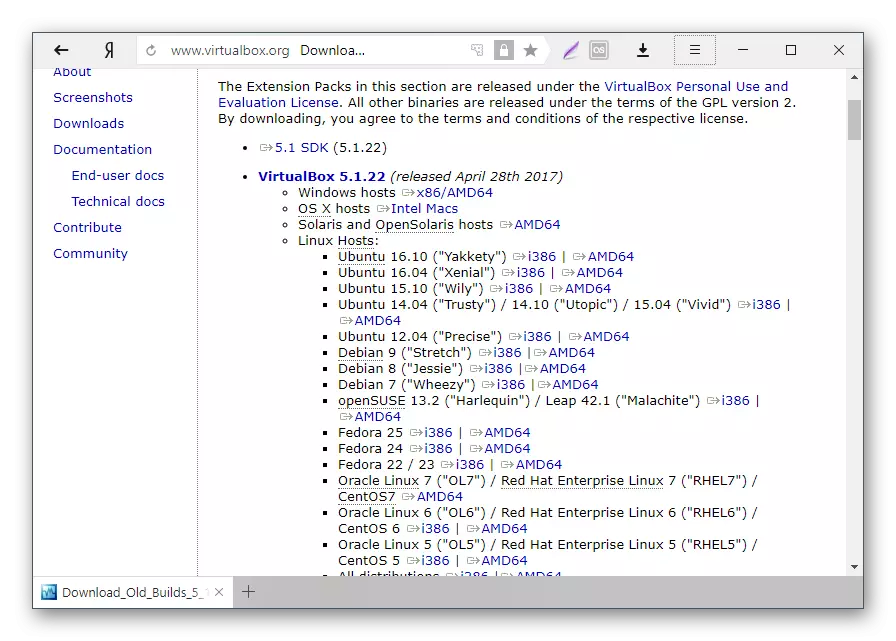
- VirtualBox এর ইনস্টল করা সংস্করণ পুনরায় ইনস্টল করার জন্য: চালান ইনস্টলার ও ইনস্টলেশনের টাইপ উইন্ডোতে, "মেরামত" নির্বাচন করুন। যথারীতি প্রোগ্রাম ইনস্টল করুন।
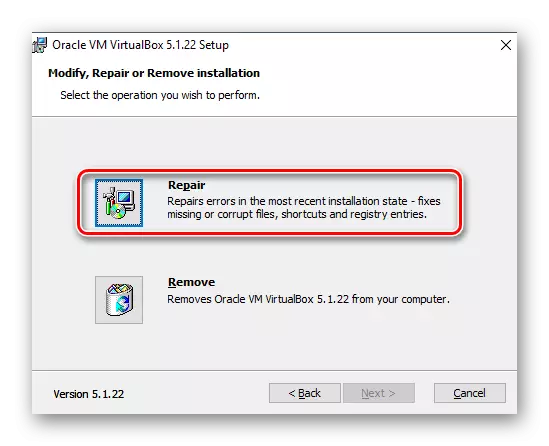
- তুমি ফিরে পূর্ববর্তী সংস্করণে পাকানো পারেন, এটি "ইনস্টল করুন এবং ডিলিট প্রোগ্রাম" উইন্ডোজ করা VirtualBox মুছে ফেলতে উত্তম।
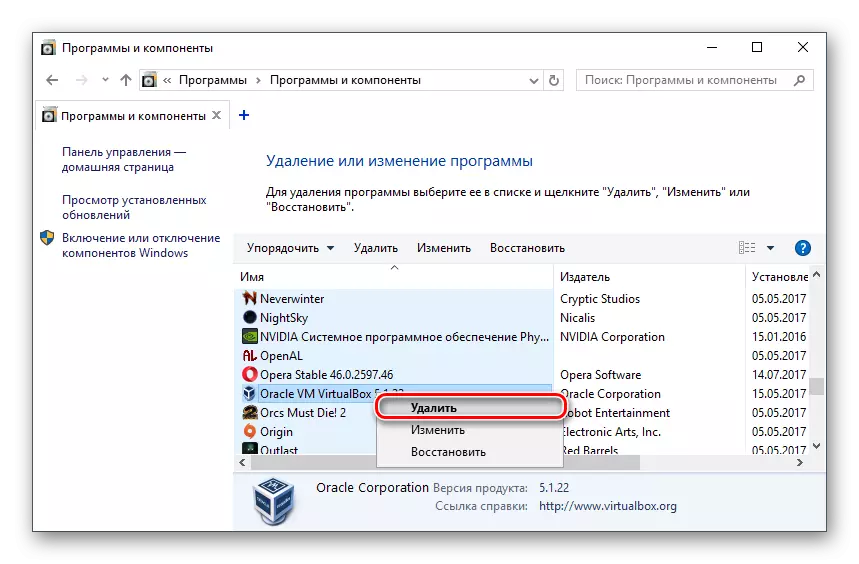
অথবা VirtualBox ইনস্টলার মাধ্যমে।
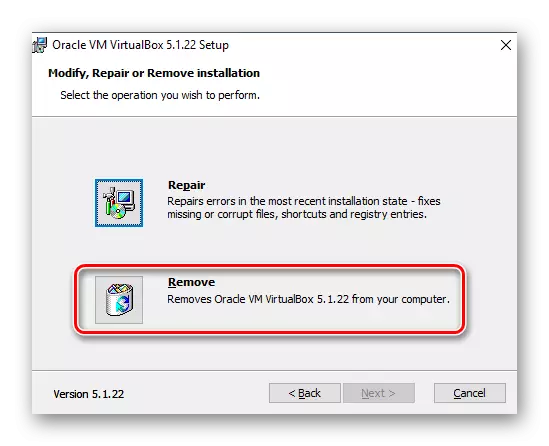
অপারেটিং সিস্টেম চিত্রাবলী সহযোগে আপনার ফোল্ডার ব্যাক আপ করতে ভুলবেন না।
পদ্ধতি 4: Hyper-V বন্ধ করা হচ্ছে
অধি ভী - 64-বিট সিস্টেমের জন্য ভার্চুয়ালাইজেশন সিস্টেম। কখনও কখনও এটি VirtualBox সাথে বিরোধ হতে পারে, এবং যে ভার্চুয়াল মেশিনের জন্য অধিবেশন শুরুতে একটি ত্রুটির চেহারা provokes।
হাইপারভাইসরের অক্ষম করতে, নিচের কাজগুলো করুন:
- কন্ট্রোল প্যানেল চালান।
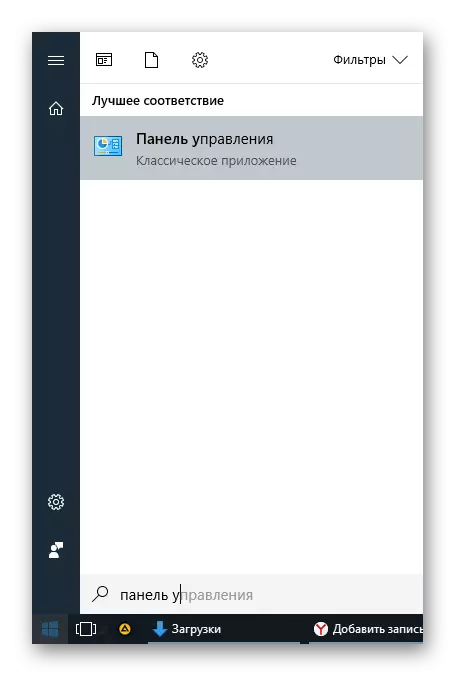
- আইকন দেখার সহ। "প্রোগ্রাম এবং উপাদান" নির্বাচন করুন।
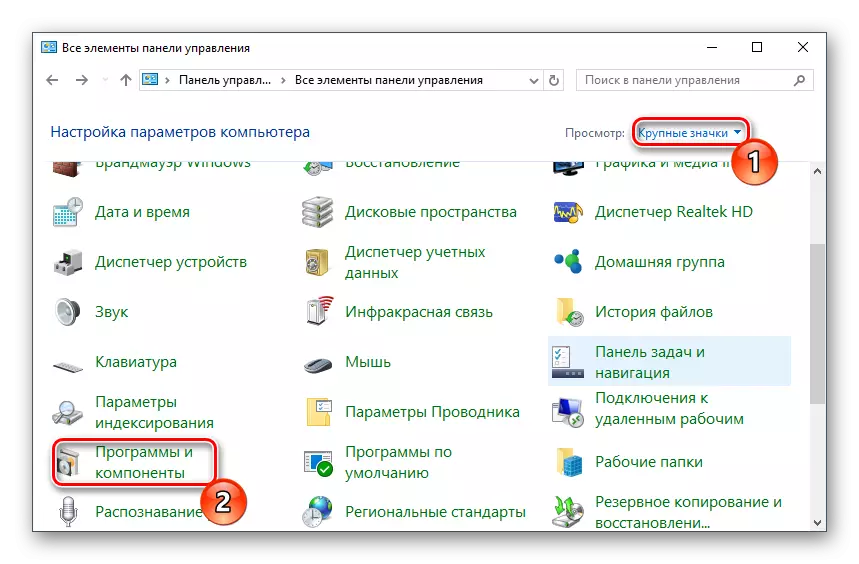
- বাম পেইন এ ক্লিক করুন "সক্ষম বা অক্ষম করুন উইন্ডোজ অতিরিক্ত বৈশিষ্ট্যগুলিও উপস্থিত রয়েছে।"
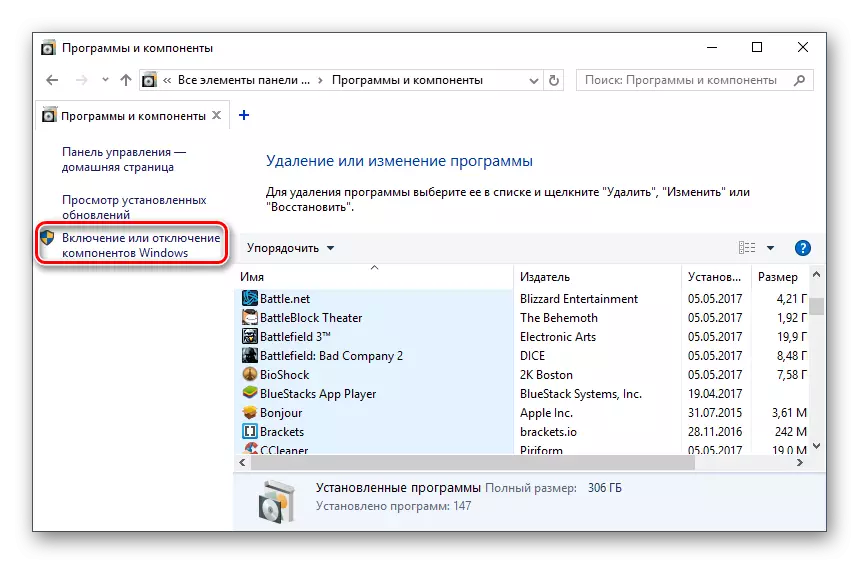
- প্রদর্শিত উইন্ডোটিতে, অধি-ভী উপাদান থেকে টিক চিহ্ন অপসারণ, এবং তারপর ক্লিক করুন "ঠিক আছে" হবে।
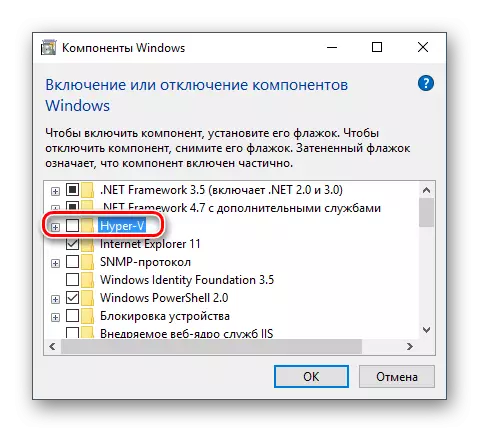
- কম্পিউটার (ঐচ্ছিক) পুনরায় চালু করুন, এবং VirtualBox মধ্যে অপারেটিং সিস্টেমের সাহায্যে করার চেষ্টা করুন।
পদ্ধতি 5: গেস্ট অপারেটিং সিস্টেমের রান ধরণ পরিবর্তন
একটি অস্থায়ী সমাধান (উদাহরণস্বরূপ, VirtualBox নতুন সংস্করণ মুক্তি আগে) হিসাবে আপনি OS এর প্রারম্ভিক প্রকার পরিবর্তন করতে চেষ্টা করতে পারেন। এই পদ্ধতি সব ক্ষেত্রে সাহায্য করে না, কিন্তু আপনার সাথে কাজ করতে পারে।
- VirtualBox ম্যানেজার সূচনা।
- অপারেটিং সিস্টেম, ডান-ক্লিক সমস্যা ক্লিক করুন, "শুরু" কার্সর সরানো এবং নির্বাচন করুন "ইন্টারফেসের সাথে ব্যাকগ্রাউন্ডে রান।"
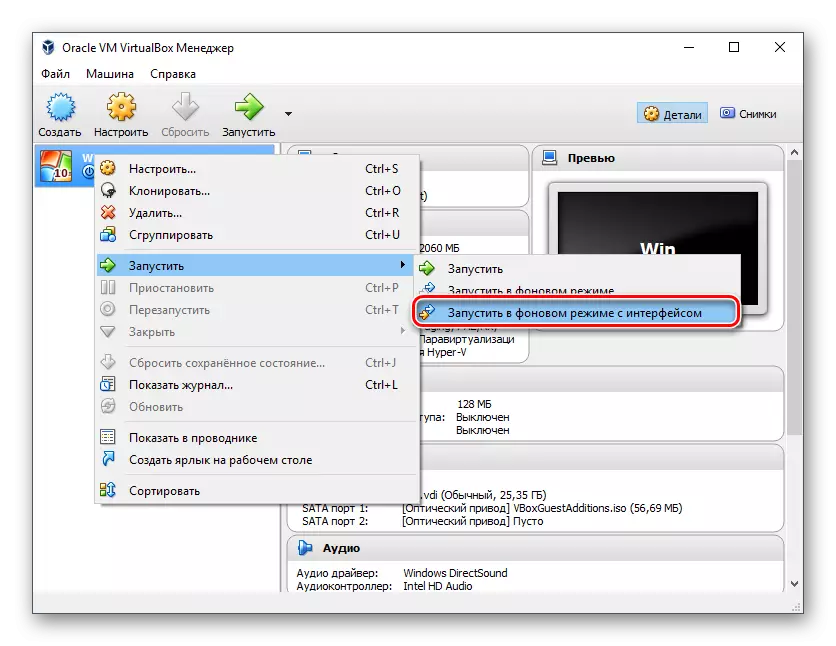
এই বৈশিষ্ট্যটি সংস্করণ 5.0 দিয়ে শুরু VirtualBox শুধুমাত্র উপলব্ধ।
পদ্ধতি 6: সরান / ফিক্স উইন্ডোজ 7 আপগ্রেড
এই পদ্ধতি কারণ একটি খারাপ প্যাচ KB3004394 পর অপ্রচলিত, VirtualBoks ভার্চুয়াল মেশিনে ছেক নেতৃস্থানীয়, একটি প্যাচ KB3024777, যা এই সমস্যা ঘটিয়েছে মুক্তি পায়।
যাইহোক, যদি আপনি কোনো কারণে একটি কম্পিউটার আছে কোন ফিক্স, প্যাচ, এবং সমস্যা উপস্থিত হয়, তাহলে এটি সরাতে বা KB3004394, অথবা ইনস্টল KB3024777 জ্ঞান করে তোলে।
KB3004394 সরানো হচ্ছে:
- "কমান্ড লাইন থেকে" প্রশাসক অধিকার খুলুন। এটি করার জন্য, লেখ cmd, "শুরু" খুলতে ডান ক্লিক, "প্রশাসক হিসাবে চালান" নির্বাচন করুন।
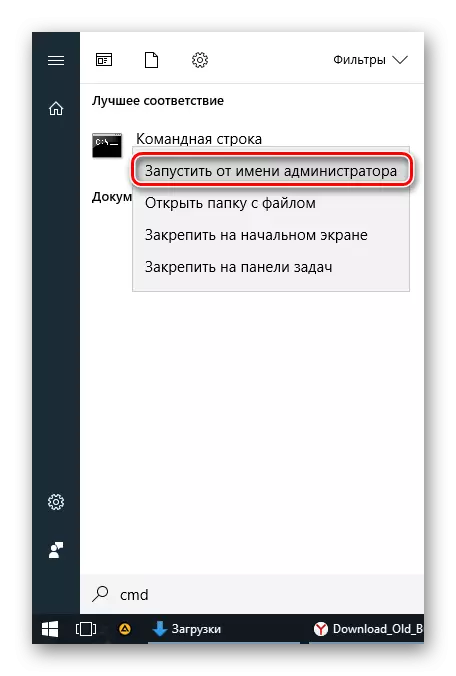
- দলের রাখুন
wusa / আনইনস্টল / KB: 3004394
এবং এন্টার চাপুন।
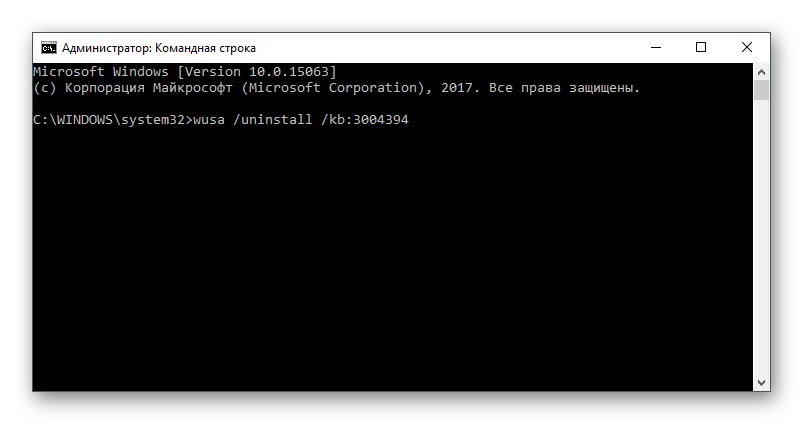
- এই কর্ম সম্পাদন করার পর আপনার কম্পিউটার পুনরায় আরম্ভ করতে হতে পারে।
- VirtualBokse মধ্যে গেস্ট অপারেটিং সিস্টেমের শুরু করার জন্য আবার চেষ্টা করুন।
KB3024777 ইনস্টল:
- মাইক্রোসফট ওয়েব সাইট করতে এই লিঙ্কটি অনুসরণ করুন।
- তার OS এর বিট দৃশ্য ফাইলের সংস্করণ ডাউনলোড করুন।
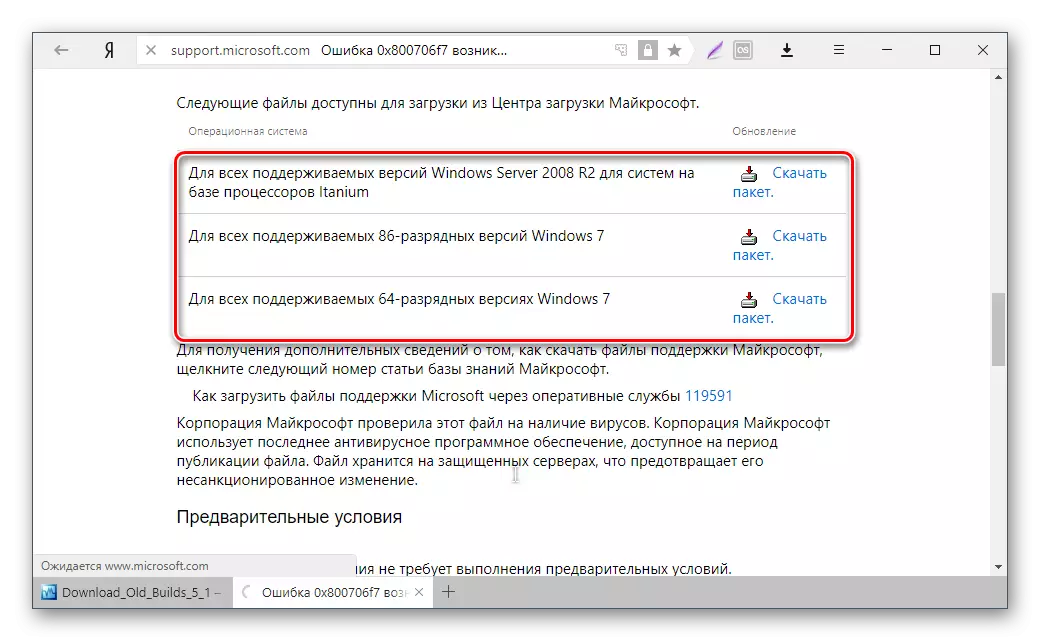
- ম্যানুয়ালি ফাইল ইনস্টল করুন, যদি প্রয়োজন হয় তাহলে, পিসি পুনরায় আরম্ভ করুন।
- VirtualBox একটি ভার্চুয়াল মেশিন উদ্বোধন পরীক্ষা করে দেখুন।
অধিকাংশ ক্ষেত্রে, ত্রুটি 0x80004005 বর্জন এইসব সুপারিশ বিশালাকার সঠিক বাস্তবায়ন, এবং ব্যবহারকারী সহজে শুরু করলে বা ভার্চুয়াল মেশিন সঙ্গে কাজ চালিয়ে যেতে পারেন।
